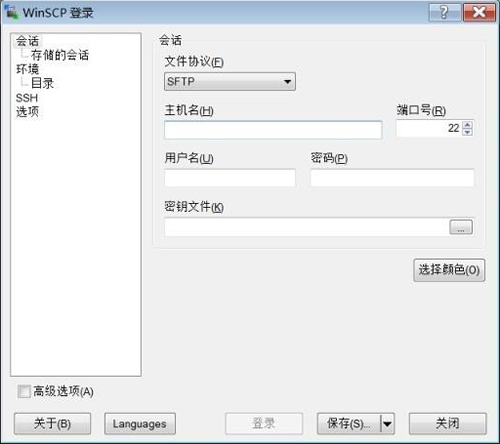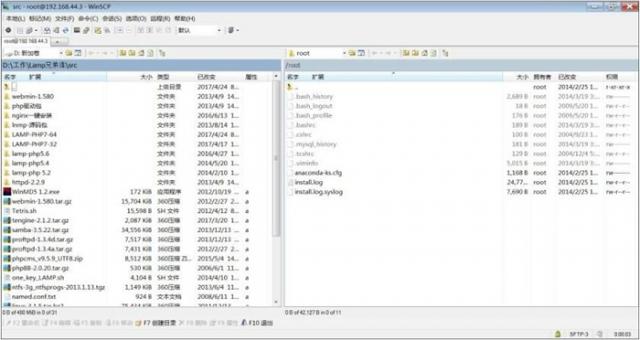我们知道,如果我们安装的是应用服务软件,这个软件是给外网用户访问和使用的,那么应该使用源码包安装,因为源码包安装的软件经过了本机编译,性能更好。所以我们的 LAMP 环境搭建,在生产服务器上一般采用源码包进行安装,而不会使用 RPM 包进行安装,接下来我们要讲的也是采用源码包方式搭建 LAMP 环境。
LAMP 环境搭建是较为复杂的 Linux 实验,在进行真正的环境安装之前,需要做一些细致的准备工作,以避免在安装过程中出现不必要的错误。我们需要进行的准备工作有以下几步。
获取源码包
我们已经知道 RPM 包是在 CentOS 的安装光盘中保存的,但是源码包需要去互联网下载。我们此次完成 LAMP 环境搭建需要 19 个软件包,这是目前较为完善和常用的 LAMP 环境搭建方式。这些软件包的下载地址如表 1 所示。这些下载地址只是参考,如果有失效的,则请自行搜索。
大家可能已经发现,我们下载的软件包不全是最新的版本,这主要是为了和 php-5.4.25.tar.gz 这个软件包进行匹配。当然,php-5.4.25.tar.gz 也已经不是最新版本的 PHP 了,不过在计算机领域永远不是最新版本的软件就是最好的,新软件虽然有了更多的功能,但是这个软件并没有经过实际工作的检验,它不一定稳定,也有可能会有 Bug;反而版本较低的、但是经过足够的实践检验的软件会更受开发者的欢迎。
Linux 就是这样的,CentOS 6.x 自 2011 年发布以来,经过多年的补充和完善,目前才逐渐得到个人使用者和企业使用者的认可。PHP 同样如此,目前 php-5.4.25.tar.gz 依然是使用最多的 PHP 版本,所以我们依然使用 php-5.4.25.tar.gz 来介绍 LAMP 环境的搭建。
把软件包传送到Linux服务器上
我们可以直接把软件包下载到 Linux 服务器上,也可以先下载到本地 Windows 中,再上传到 Linux 服务器中。如果是先下载到本地 Windows 中,再上传到 Linux 服务器中,那么需要利用网络文件服务器来进行数据的传输。但是我们现在还没有学习 Linux 中的文件服务器(如 FTP、Samba 或 NFS),所以我们在这里介绍一款名为 WinSCP 的软件。
WinSCP 是在 Windows 中安装,使用 SFTP 协议向 Linux 服务器传递文件的工具。它的特点是使用简单、图形化操作,而且数据传递过程是加密的,较为安全,是 Windows 和 Linux 之间进行数据传递的常用软件。WinSCP 第一次启动的界面如图 2 所示。
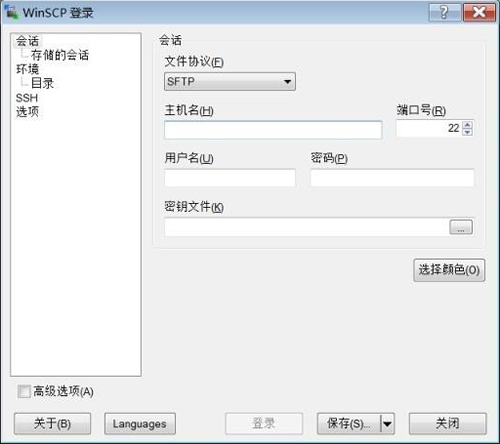
图 2 WinSCP启动界面
在启动界面的“主机名”文本框中输入 Linux 服务器的 IP 地址,如 192.168.0.210,在“用户名”文本框中输入 Linux 的用户名,在“密码”文本框中输入正确的密码,单击“登录”按钮,就会见到如图 3 所示的界面。
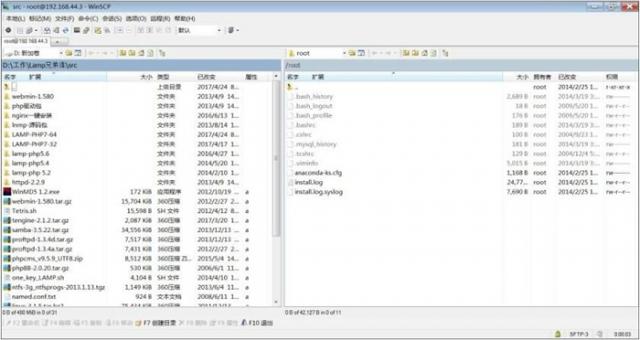
图 3 WinSCP传输界面
在这个工具中,左半部分是 Windows 系统中的文件,右半部分是 Linux 服务器上的文件。如果需要从 Windows 向 Linux 传递什么文件,则只需找到这个文件或目录,从左半部分拖拽到右半部分即可;反过来就是从 Linux 传递文件到 Windows 中,非常简单。
那么,我们应该把软件放置在 Linux 服务器的什么位置呢?Linux 中的 /usr/local/src/ 目录是系统默认的放置下载软件源代码的位置,所以我们就把搭建 LAMP 环境所需的所有软件包都传递到这个位置,传递完成后查看一下,如下:
[root@localhost ~]# ls /usr/local/src/
apr-1.4.6.tar.gz jpegsrc.v6b.tar.gz memcache-3.0.8.tgz
pcre-8.34.tar.gz
apr-util-1.4.1.tar.gz libmcrypt-2.5.8.tar.gz memcached-1.4.17.tar.gz
php-5.4.25.tar.gz
freetype-2.3.5.tar.gz libpng-1.2.31.tar.gz mhash-0.9.9.9.tar.gz
phpMyAdmin-4.1.4-all-languages.tar.gz
gd-2.0.35.tar.gz libxml2-2.9.1.tar.gz mysql-5.5.23.tar.gz
zlib-1.2.3.tar.gz
httpd-2.4.7.tar.gz mcrypt-2.6.8.tar.gz ncurses-5.9.tar.gz
[root@localhost ~]# ls /usr/local/src/ | wc -l
19
我们发现,19 个软件包全部传递到 Linux 服务器中。
安装编译工具
源码包都是用 C 或
C++ 语言编写的,而且需要在本机编译之后才能正确安装。在 Linux 中,C 语言的编译器是 gcc,C++ 语言的编译器是 gcc-c++。
在安装源码包之前,需要确认这两个编译器是否存在。命令如下:
[root@localhost ~]# rpm -qa | grep gcc
libgcc-4.4.6-4.el6.i686
gcc-4.4.6-4.el6.i686
可以看到,我们已经安装了 gcc 编译器,但是还没有安装 gcc-c++ 编译器。使用 yum 安装 gcc-c++ 编译器,命令如下:
[root@localhost ~]# yum -y install gcc-c++
如果 Linux 服务器可以正常连接互联网,那么这条 yum 命令是可以直接使用的,不用进行任何配置与修改。只是 yum 会去连接 CentOS 的官方服务器,这台服务器在国外,速度可能较慢。如果 Linux 服务器不能正常连接互联网,则也可以使用本地光盘作为 yum 源。
安装完成后再查询一下,如下:
[root@localhost ~]# rpm -qa | grep gcc
gcc-4.4.7-3.el6.i686
libgcc-4.4.7-3.el6.i686
gcc-c++-4.4.7-3.el6.i686
gcc 和 gcc-c++ 编译器都已经安装了。大家可能发现这次查询的 gcc 是 4.4.7 版本,而上次查询的 gcc 是 4.4.6 版本,那是因为笔者使用网络 yum 源去 CentOS 的官方服务器上安装 gcc-c++,但是在安装 gcc-c++ 的时候,是需要 gcc 已经安装完成的。在 CentOS 的官方服务器上,gcc 和 gcc-c++ 的版本更高,所以在安装 gcc-c++ 的时候,自动更新了 gcc 的版本。不管怎么说,编译工具已经安装完成,我们可以进行下一步的准备工作了。
关闭RPM包安装的apache和mysql
我们在生产服务器上是不会既安装 RPM 包的 apache,又安装源码包的 apache 的。但是为了教学需要,有时需要安装这两种包的 apache。我们现在需要停用 RPM包安装的 apache 和 mysql,命令如下:
[root@localhost ~]# service httpd stop
[root@localhost ~]# service mysqld stop
#停止apache和mysql服务
[root@localhost ~]# chkconfig httpd off
[root@localhost ~]# chkconfig mysqld off
#关闭apache和mysql的自启动
关闭防火墙和SELinux
在生产服务器上,防火墙是不能直接关闭的,而是需要设置防火墙允许 80 端口(apache)、3306 端口(mysql)和 11211(memcache)端口访问的。但是目前我们还没有学习防火墙,所以只能暂时关闭它了。关闭命令如下:
[root@localhost ~]# setup
在图 4 所示的界面中选择“防火墙配置”,进入防火墙配置界面。

图 4 setup界面
在图 5 所示的界面中,把“启用”前面的“*”去掉,选择“确定”保存,默认防火墙规则就会被关闭。

图 5 关闭防火墙
再查询一下防火墙规则:
[root@localhost ~]# iptables -L
Chain INPUT (policy ACCEPT)
target prot opt source destination
Chain FORWARD (policy ACCEPT)
target prot opt source destination
Chain OUTPUT (policy ACCEPT)
target prot opt source destination
#默认filter表中的三条链中的规则都是空。防火墙已经被关闭了
除关闭防火墙之外,我们还需要关闭 SELinux 安全子系统。因为这个子系统会对我们的安装过程产生影响,所以先关闭它。关闭命令如下:
[root@localhost ~]# vi /etc/selinux/config
#把 SELINUX=enforcing改为 SELINUX=disabled
[root@localhost ~]# shutdown -r now
#重启Linux系统
关闭 SELinux 之后,必须重启 Linux 系统,修改才会生效。
关闭不必要的服务
接下来需要关闭我们不需要的服务,这既是服务器的必须优化步骤,也会使我们在 LAMP 环境搭建过程中的报错可能性大大降低,所以建议大家进行这一步服务优化。具体方法就是使用
ntsysv 命令把不需要的服务前面的“*”去掉,然后重启 Linux 服务器。具体哪些服务是必须启动的,哪些服务是不必要的,大家可以参考
《Linux常见服务类别及功能》。
批量解压源码包
我们需要安装 17 个源码包,如果一个一个地解压缩实在太麻烦了,那么我们写一个小的 Shell 脚本,批量进行解压缩。命令如下:
[root@localhost ~]# vi tar.sh
#建立解压缩脚本
#! /bin/bash
#标称是 Shell脚本
cd /usr/local/src/
#进入保存源妈包的目录
ls *.tar.gz > /usr/local/src/ls.log
#把所有以.tar .gz结尾的文件名覆盖写入ls.log文件
ls *.tgz >> /usr/local/src/ls.log
#把所有以.tgz结尾的文件名追加写入ls.log文件
file=$(cat /usr/local/src/ls.log)
#读取 Is.log 文件中的内容,赋子变量file
for i in $file
#for循环,每次德环把变量file中的一个文件名
do
tar -zxf $i
#解压缩毎个压缩文件
done
rm -rf /usr/local/src/ls.log
#删除临时文件ls.log
#以上是脚本的内容
[rootBlocalhost ~]# chmod 755 tar.sh
#赋予tar.sh文件执行权限
[root@localhost ~]
./tar.sh
#执行这个脚本
这样,所有的压缩包就已经完成了解压缩过程。
检查硬盘的剩余空间
LAMP 环境搭建大概需要 3GB 的空闲空间,所以确认一下硬盘的剩余空间,命令如下:
[root@localhost src]# df -h
文件系统 容量 已用 可用 已用%% 挂载点
/dev/sda3 20G 2.5G 16G 14% /
tmpfs 306M 0 306M 0% /dev/shm
/dev/sda1 194M 26M 158M 15% /boot
“/”分区还有16GB的可用空间,足够使用了。
本文链接:http://task.lmcjl.com/news/12203.html